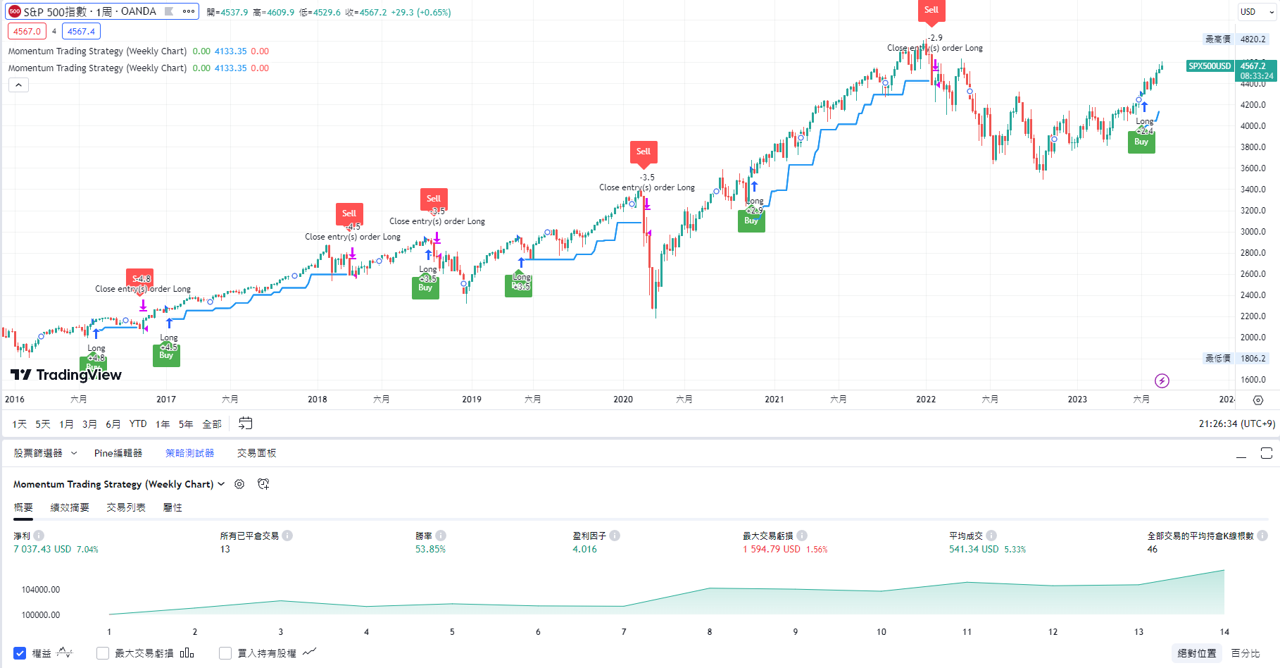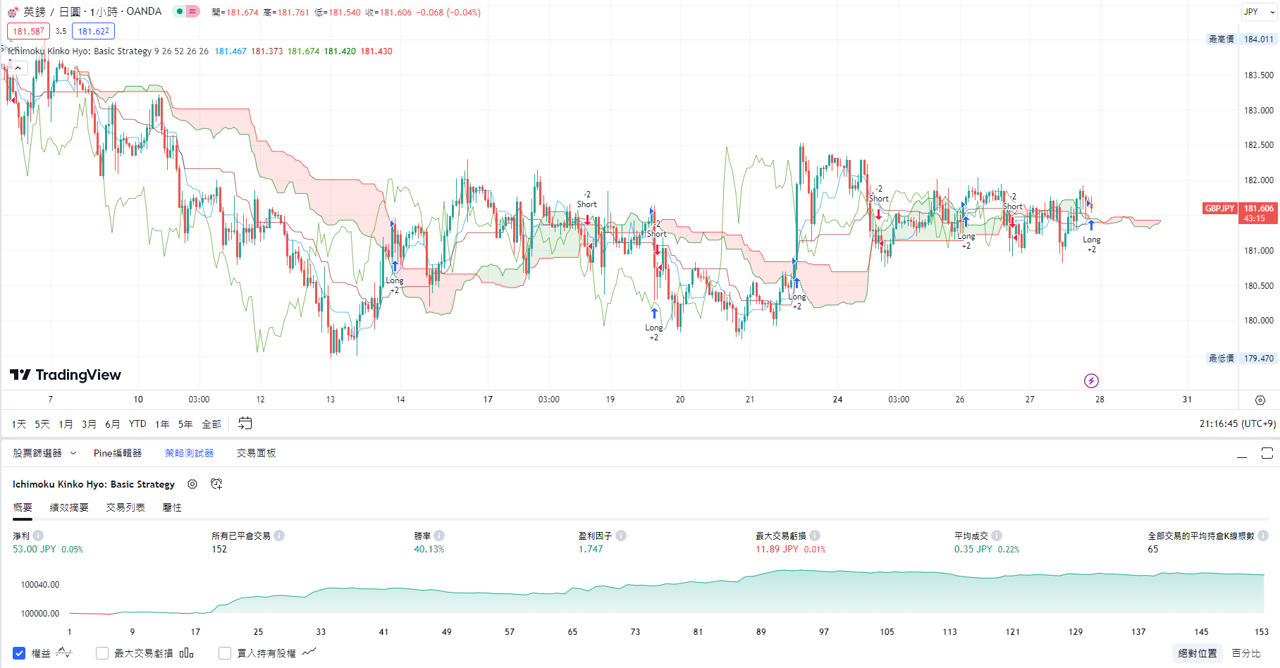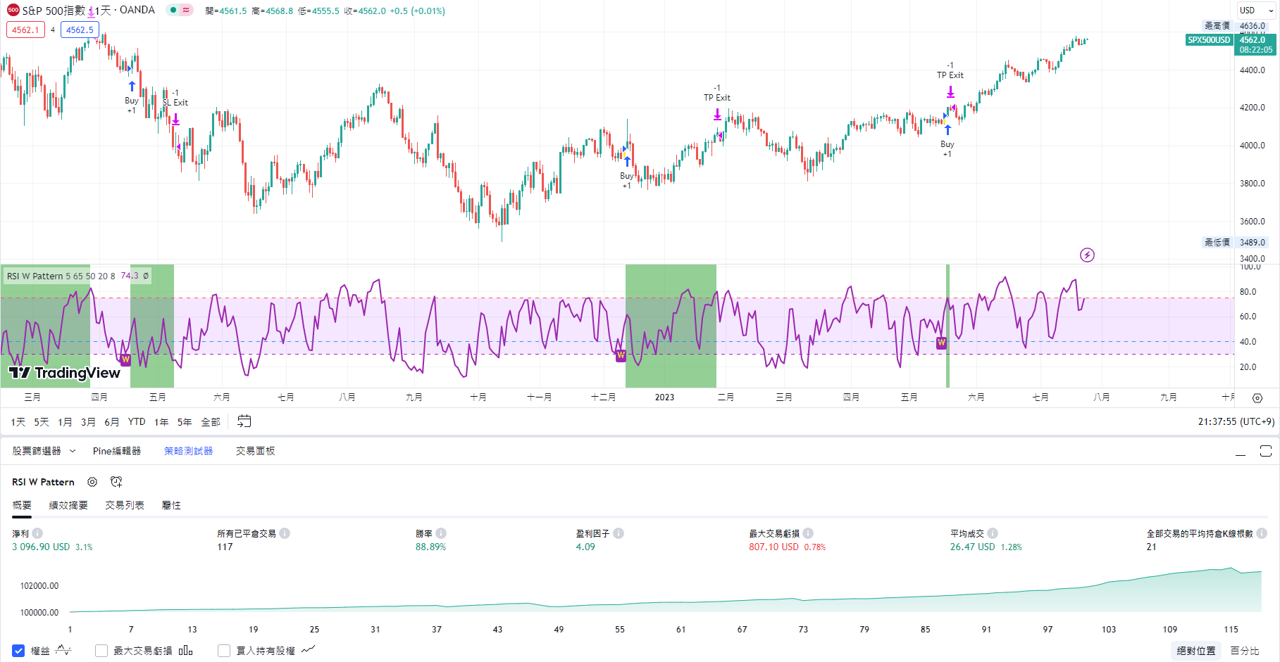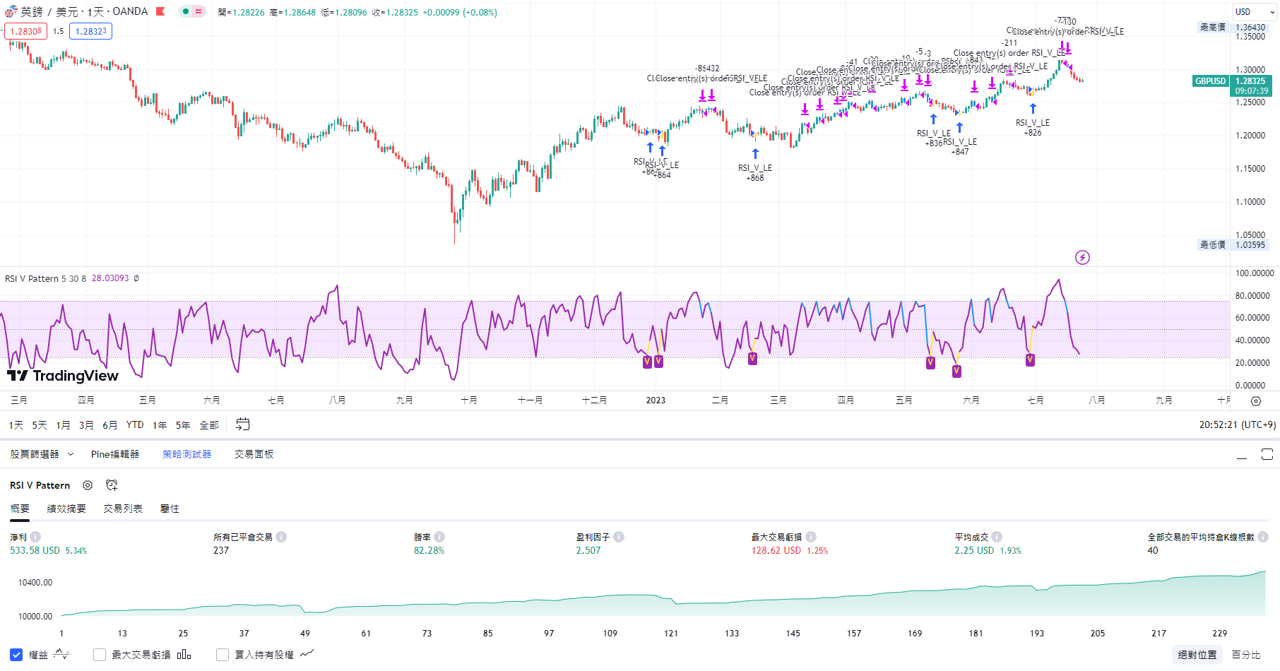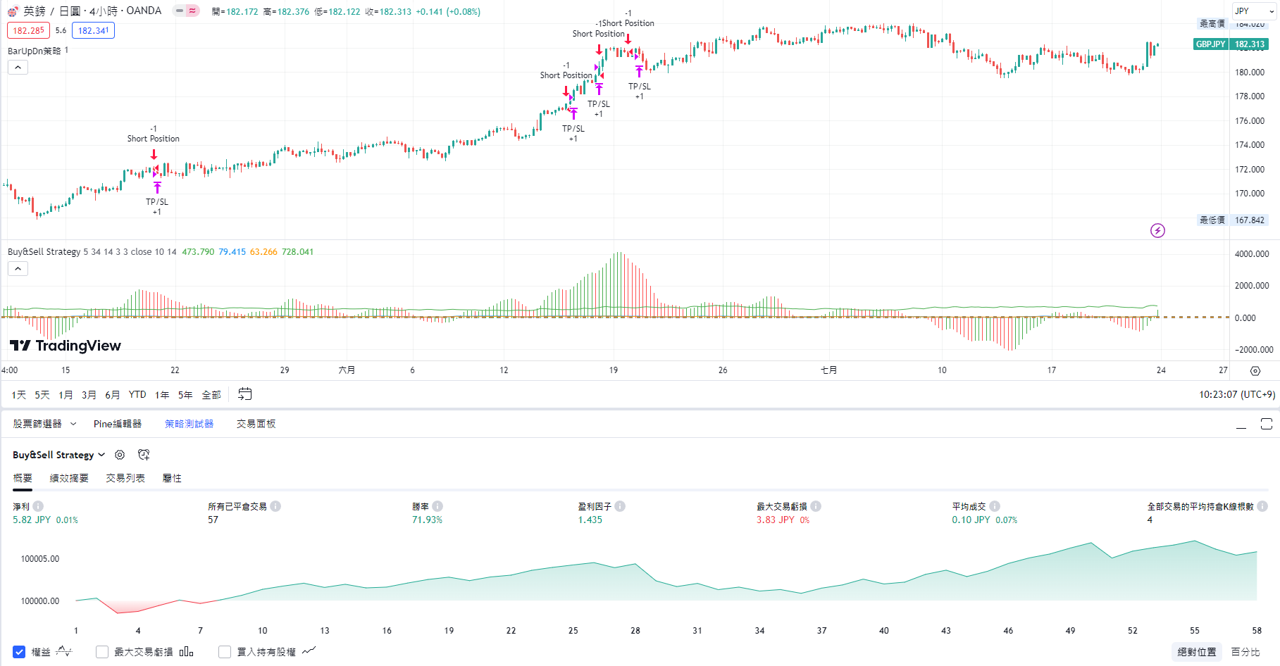誠邀您參加全球知名外匯經紀商OANDA的自營交易(Prop Trader)

報名OANDA自營交易(Prop Trader),並通過我們的考核,您就可以使用OANDA提供的資金進行交易,獲得高達90%的交易利潤分成。
優化了挑戰塞交易規則
無最低交易天數限制等優化了挑戰賽的交易規則。
500,000美元交易資金
您可以使用最高500,000美元的資金進行交易。
豐富的交易商品
您可以交易包括外匯、黃金、原油、股票指數等多種商品。
如何在TradingView增加和管理快訊?
(一)快訊說明
TradingView的快訊是一個非常重要的功能。TradingView快訊功能是為了方便用戶的交易生活,讓用戶可以不用時時盯盤,當市場符合用戶的自訂條件時,TradingView快訊即時發出通知。例如,“如果美元/日圓跌到110.00美元,請發快訊給我”。所有使用者都可以獲得彈窗、音訊信號、郵件通知、和簡訊通知。使用者可以為行情價格、指標、和繪圖物件建立快訊。行情價格和繪圖物件上的快訊和時間週期無關聯,指標的快訊和時間週期有關,因為計算指標需要考慮時間週期。如果建立快訊後改變指標參數,則快訊將仍將使用舊的設定進行觸發。對於指標快訊會有專門的文章另行說明,用戶可以查看“如何在TradingView的指標上增加快訊”。
不同方案查看快訊數量比較:
•免費用戶只能建立1個快訊
•Pro用戶可以立建20個快訊
•Pro+用戶可以建立100個快訊
•Premium用戶可以建立400個快訊,同時Premium用戶可以額外擁有秒級快訊。
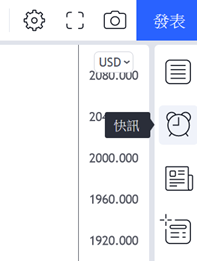
* 圖片截自2022年5月15日TradingView上。
1.建立行情資料快訊
根據快訊的使用物件不同,快訊可以用在行情價格上,也可以用在特定的繪圖物件上。行情資料快訊是指只對行情的發展進行監控,當行情到達或超過某個價格水平時,觸發快訊。1)建立資料快訊的幾種方法:
(1)頂部工具列按鈕點擊圖表頁面頂部工具列的“快訊”按鈕,即可為當前行情價格建立快訊。
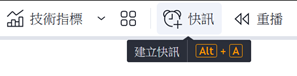
* 圖片截自2022年5月15日TradingView上。
(2)在快訊管理員中的按鈕
點擊快訊管理員視窗中“鬧鐘+”按鈕,,即可為當前行情價格建立快訊。
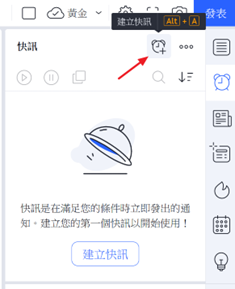
* 圖片截自2022年5月15日TradingView上。
(3)右鍵選單
右鍵點擊當前圖表,在右鍵功能表中有“新增快訊”選項,即可為當前行情圖表建立快訊。
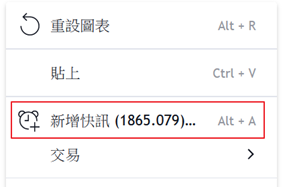
* 圖片截自2022年5月15日TradingView上。
(4)商品標題旁的按鈕
圖表左上角的商品標題列,點擊右側的”更多”按鈕
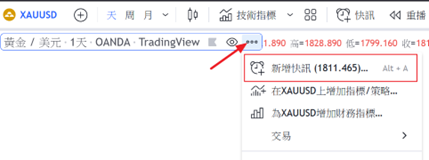
* 圖片截自2022年5月15日TradingView上。
(5)投資想法之商品標題裡的鬧鐘按鈕
在已發表的想法文章上,點擊商品標題列右側的“鬧鐘+”按鈕,即可為該想法的行情價格建立快訊。
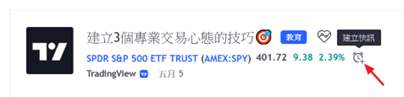
* 圖片截自2022年5月15日TradingView上。
(6)熱鍵:ALT + A(Windows)或 ⌥ + A(Mac)。
2)快訊功能
建立快訊時,會彈出快訊編輯視窗,可以進行以下設定:•觸發條件-決定快訊何時出現,快訊物件是價格。
•頻率-可以設定快訊是觸發一次還是每次。
•到期時間-設定自動停止快訊的日期。當達到該日期時,快訊會自動停止。
•Webhook URL- webhooks允許您在每次觸發快訊時將POST請求發送到某個URL。
•聲音-檢查“播放聲音”框,選擇觸發快訊時播放的聲音與頻率。
•訊息-觸發快訊時顯示的訊息。
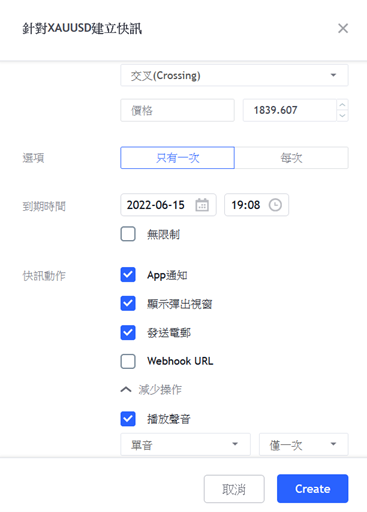
* 圖片截自2022年5月15日TradingView上。
3)行情資料快訊顯示
建立行情資料快訊後,會在圖表刻度上顯示紅色箭頭的標記,點擊箭頭會顯示快訊內容。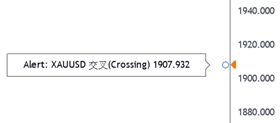
* 圖片截自2022年5月15日TradingView上。
2.繪圖快訊
繪圖快訊是指用繪圖工具在圖表上繪圖後,當價格達到對該繪圖設定的條件,觸發該快訊。比如行情價格觸及趨勢線,觸發快訊。TradingView中不是所有的繪圖工具都可以設定快訊,只有下列繪圖工具可使用快訊功能:
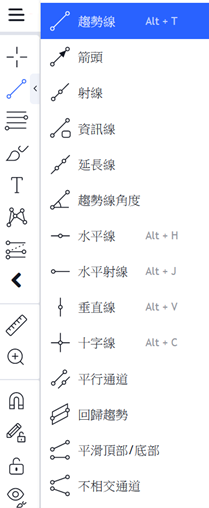
* 圖片截自2022年5月15日TradingView上。
1)建立繪圖快訊的方法:
(1)透過繪圖工具列點擊繪圖,在圖表上方顯示繪圖工具列,點擊面板中的“新增快訊”按鈕可以為繪圖增加快訊。
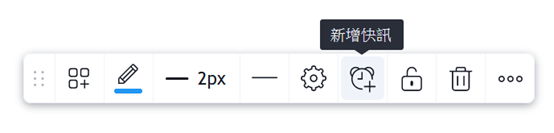
* 圖片截自2022年5月15日TradingView上。
(2)繪圖右鍵
右鍵點擊繪圖,右鍵功能表中顯示“增加快訊…”選項,點擊可以為繪圖增加快訊。
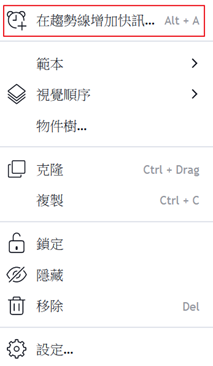
* 圖片截自2022年5月15日TradingView上。
2)快訊功能
繪圖快訊的設定,大致與行情價哲快訊的設定相同,但在頻率設定的地方多了一些選擇,可以選擇:●只有一次
●每根K棒一次
●每根K線一次(在收盤價)
●每分鐘一次
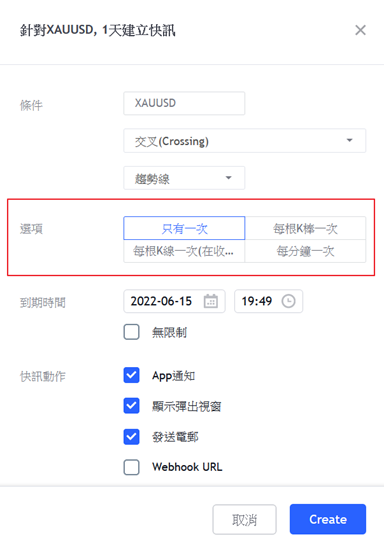
* 圖片截自2022年5月15日TradingView上。
(二)快訊類型
在快訊設定視窗中可以查看所有快訊類型,使用者可以根據自己需要選擇合適快訊類型,下面將對所有快訊類型的不同功能進行說明。
* 圖片截自2022年5月15日TradingView上。
1.交叉(Crossing)
“交叉”是最基本和最廣泛使用的快訊。基本的意思是,“當價格交叉穿過X時提醒我”。當“交叉”快訊被建立後,當前價格交叉通過設定值時,觸發“交叉” 快訊(不論哪個方向)。使用示例:“當Google從當前的價格上漲10美元時提醒我。”需要做兩件事。打開Google圖表,打開快訊功能表,在價格框中填寫當前價格(現在是97.4)。選擇“交叉”,並手動將其改為107.4。
或者,使用者可以在107.4處按右鍵圖表,選擇“新增快訊”。107.4的價格將自動帶入。
2.下穿/上穿(Crossing Down / Crossing Up)
“穿過”快訊的特殊版本。可以指定價格時上穿還是下穿。當價格向下穿過設定值時,觸發“下穿”快訊,當價格向上穿過設定值時,觸發“上穿”快訊。使用案例:“微軟檔期44.54美元,我認為它會下跌,然後回升到42美元,我會在該點買入,因為這是一個上升趨勢。所以,我想知道微軟何時向上穿過42美元。打開微軟圖表,選擇快訊“上穿”類型並輸入42。
3.大於/小於(Greater Than / Less Than)
當用戶想知道價格並沒有觸及到設定的位置,但實際上超過了該位置時使用該快訊。如果價格到達高於快訊中的設定值,則觸發“大於”快訊。如果價格低於快訊中的設定值,則觸發“小於”快訊。使用案例:“蘋果現在的價格時97.79美元,接近100美元的心理價格。蘋果價格可能會在100美元測試幾次,但一旦站上,我認為它將繼續穩步上漲。因此,我想知道100美元被站穩。”所以,您打開蘋果圖表,並將蘋果快訊設定為大於100美元,一旦價格大於100美元,您將收到快訊。
4.進入通道/離開通道(Entering Channel / Exiting Channel)
通道是定義價格的上下邊界。通常,定義股票的典型隨機波動,穿過通道被認為是一個重要或不尋常的價格波動。當價格進入定義的通道時觸發“進入通道” 快訊。當價格離開時,觸發“離開通道”快訊。通道邊界可以由價格列或水準位元(或它們的組合)來定義。這會提醒用戶先前的K線相對於通道的位置。使用案例:“通過查看歷史價格圖表,思科的價格在每次財報公佈後會大致波動2美元,然後拉升。現在是25.86美元。下一個財報公佈即將到來,我想看看價格是否會從當前的-2美元到+2美元的波動通道中離開”。因此,將當前的通道快訊設置為相當於當前價格的-2到+2,到時候會收到提醒。
5.通道內部/通道外部(Inside Channel / Outside Channel)
當價格在通道內部時,“通道內部”將被觸發,價格在通道外部時,“通道外部”將被觸發。在建立快訊時,需要設定好通道值。這個快訊不同於“進入通道/離開通道”,不需要考慮先前K線相對於通道的位置。用法示例:與進入/離開通道非常相似,但需要讓您知道該值是在通道內部還是外部。
6.上漲/下跌(Moving Up / Moving Down)
這是帶有額外參數-時間的上漲/下跌快訊。如果股票在的一定時間內(即幾根K線)上漲了X美元,您將收到快訊。如果價格上漲到您設定的某個值(預先設定的K線數量),觸發“上漲”快訊。價格下跌,“下跌”快訊觸發。使用示例:“我想知道Google在接下來的4天內是否上漲10美元”。所以,打開Google圖表,將每根K線設定為1天。打開快訊功能表,在價格框中填入當前價格(現在是97.4)。選擇“上漲”,並手動將其改為107.40,將K線設為4(因為需要4天,每根K線為1天)。就這麼簡單。
7.上漲%/下跌%(Moving Up % / Moving Down %)
“上漲%”快訊與上面的相同,但是用百分比表示。如果價格上漲了用戶設定的百分比,快訊就會觸發。指定K線的數量。“下跌%”快訊-當價格跌幅達到設定值時觸發。使用案例:與“上漲/下跌”快訊一樣,但用百分比表示。不需要計算目標值。可以簡單地選擇10%。例如,如果當前價格時97.40美元,範本將自動設定為97.40×1.1=107.4美元。
8.自訂快訊條件
用戶可以在Pine腳本中自訂快訊條件。瞭解更多請查看文章“如何在TradingView的Pine腳本中使用快訊”。(三)管理快訊
使用者可以點擊頁面右側面板的“快訊”選項,打開快訊管理員視窗,可以瀏覽並編輯快訊。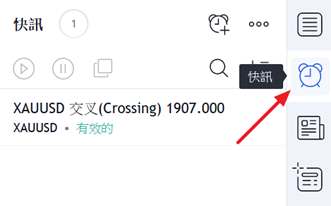
* 圖片截自2022年5月15日TradingView上。
為了方便瀏覽,可以利用快訊設定功能。點擊右上角”設定”按鈕,然後您可以取消勾選不想看到的項目:
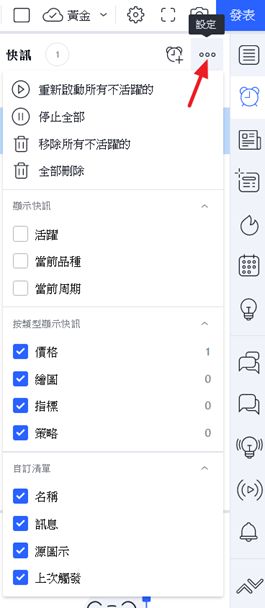
* 圖片截自2022年5月15日TradingView上。
使用列表中的控制鍵來停止、重新啟動、編輯、或移除快訊。
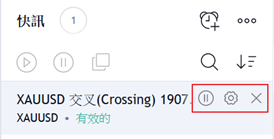
* 圖片截自2022年5月15日TradingView上。
右鍵點擊快訊(在行動設備上長按)將打開具有相同選項的上下文選單。
按兩下快訊,也可以打開編輯快訊視窗。
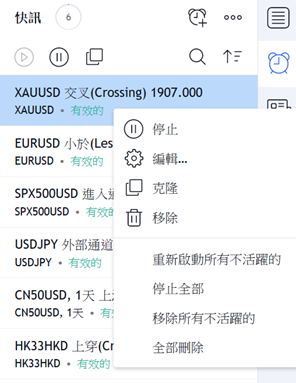
* 圖片截自2022年5月15日TradingView上。
快訊可以依照代碼、名稱、訊息、建立日期、或觸發時間進行排序。點擊排序按鈕,然後選擇您喜歡的順序。
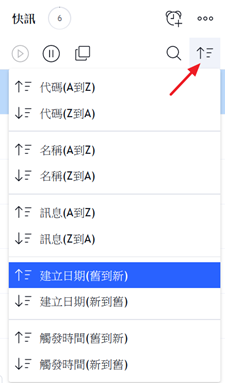
* 圖片截自2022年5月15日TradingView上。
在每個快訊下方,您可以查看快訊停止的狀態和原因:
-
●活躍快訊是綠色的 “活躍(Active)- 有效的”狀態;
●具有“僅一次(Only once)”設定的已觸發快訊是橙色的 “已停止(Stopped) - 已觸發”狀態;
●手動停止的快訊是灰色的”手動停止(Stopped manually)”;
●過期快訊是紅色的”已停止(Stopped)- 已過期(Expired)”狀態。
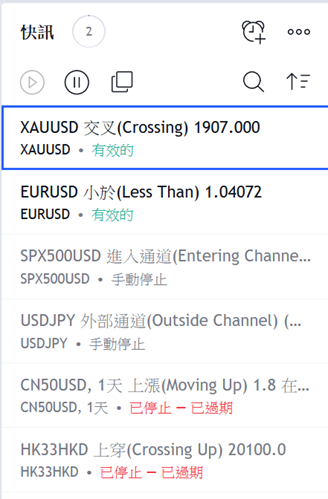
* 圖片截自2022年5月15日TradingView上。
建立快訊後,指定快訊水平的標記(均線快訊除外)將出現在圖表上。點擊標記可以查看該快訊的簡要提示。
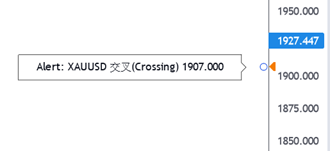
* 圖片截自2022年5月15日TradingView上。
右鍵點擊標記以增加或刪除擴展快訊線。
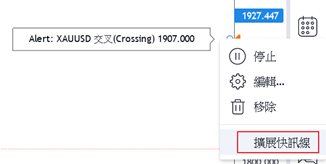
* 圖片截自2022年5月15日TradingView上。
所有觸發的快訊都會自動增加到快訊日誌中,您可以隨時訪問快訊歷史記錄。點擊日誌,然後使用鍵盤箭頭按鈕或空格鍵在觸發的快訊之間移動。
您也可以清除日誌或將其匯出到CSV文件。
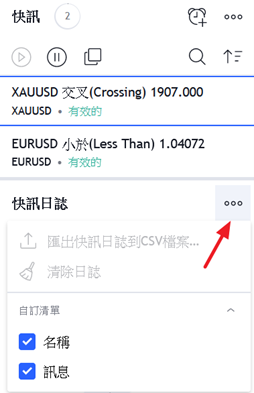
誠邀您參加全球知名外匯經紀商OANDA的自營交易(Prop Trader)

報名OANDA自營交易(Prop Trader),並通過我們的考核,您就可以使用OANDA提供的資金進行交易,獲得高達90%的交易利潤分成。
優化了挑戰塞交易規則
無最低交易天數限制等優化了挑戰賽的交易規則。
500,000美元交易資金
您可以使用最高500,000美元的資金進行交易。
豐富的交易商品
您可以交易包括外匯、黃金、原油、股票指數等多種商品。